كيفية إعادة تعيين NVRAM؟
يتم تخزين تكوينات الحالة الخاصة بجهاز ماك في NVRAM. إذا أصبحت المعلومات المخزنة في ذاكرة الوصول العشوائي هذه خارج نطاق السيطرة ، فقد يتعطل جهاز ماك الخاص بك. يتم إدارة الإعدادات ذات المستوى المنخفض ، بما في ذلك درجة الحرارة وإدارة البطارية ، بواسطة SMC. على الرغم من أنها غير شائعة ، إلا أن مشكلات SMC يمكن أن تؤثر على الأداء وتؤدي إلى أخطاء مثل المراوح التي تعمل بشكل مستمر حتى عندما يكون تحميل وحدة المعالجة المركزية منخفضًا. إذا كنت تعاني من خلل غريب في جهاز ماك الخاص بك ، فإن خطوات استكشاف الأخطاء وإصلاحها أدناه مع 4DDiG Mac Boot Genius يمكن أن تساعدك!
تحميل آمن
-
Step 1:بعد تنزيل 4DDiG Mac Boot Genius وتثبيته ، قم بتشغيل التطبيق وانقر فوق إعادة تعيين NVRAM.

Step 2:هنا تظهر نافذة تشير إلى أنك بحاجة إلى تعطيل SIP أولاً إذا لم تقم بذلك بعد. استنادًا إلى أجهزة ماك المختلفة ، سنعرض المعالجات التي تظهر على الشاشة لمساعدتك في إنجازها.
لأجهزة إنتل ماك بدون أمان T2
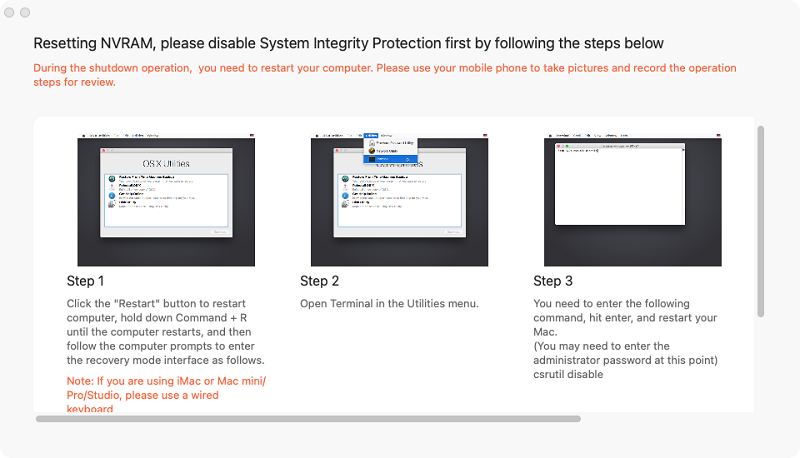
لأجهزة إنتل ماك مع أمان T2
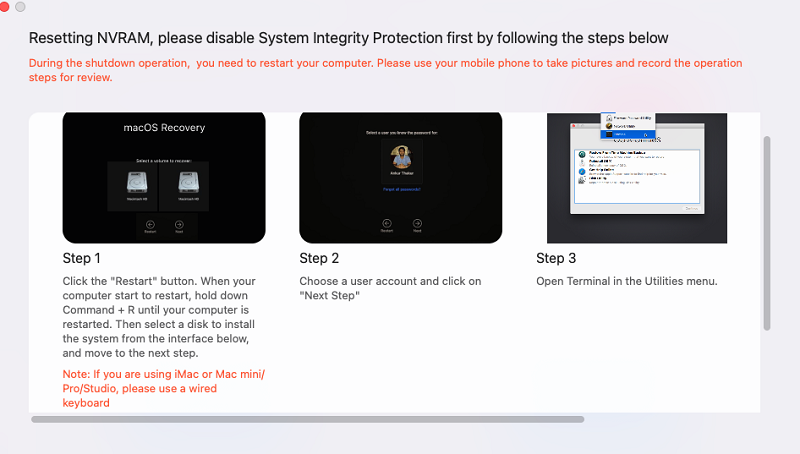
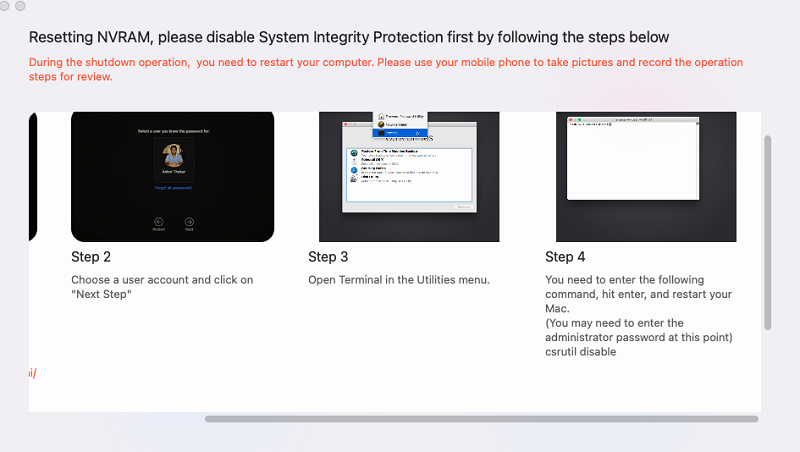
لأجهزة ماك المزودة بشريحة M1 / M2
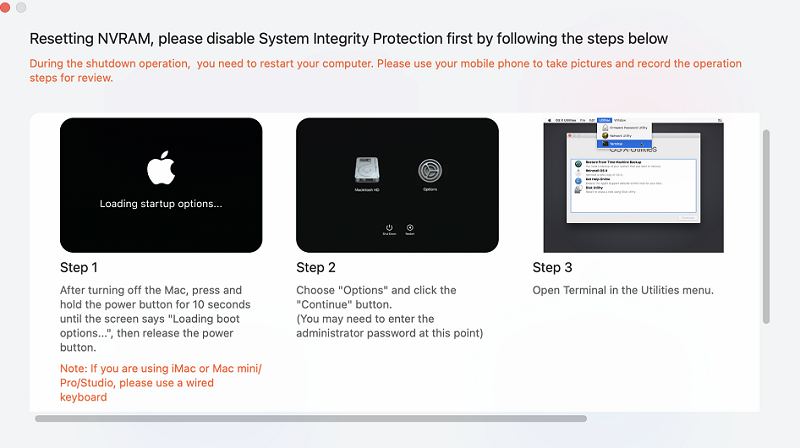
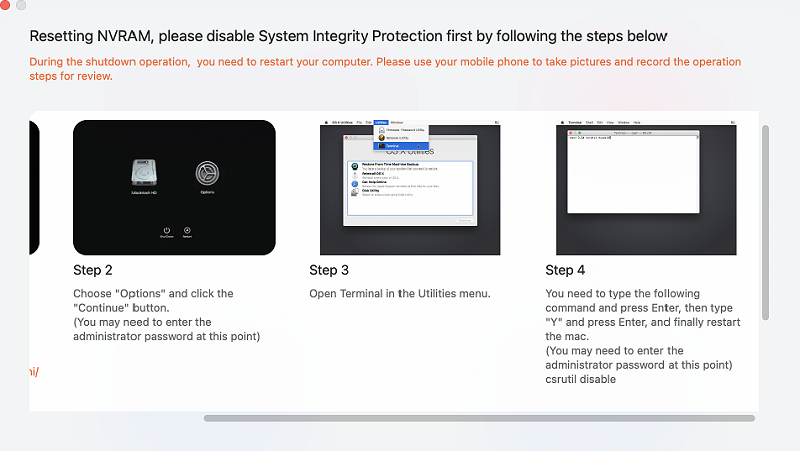
-
Step 3:بعد تعطيل SIP بنجاح ، يمكنك الآن إدخال كلمة مرور ماك لبدء إعادة تعيين NVRAM.
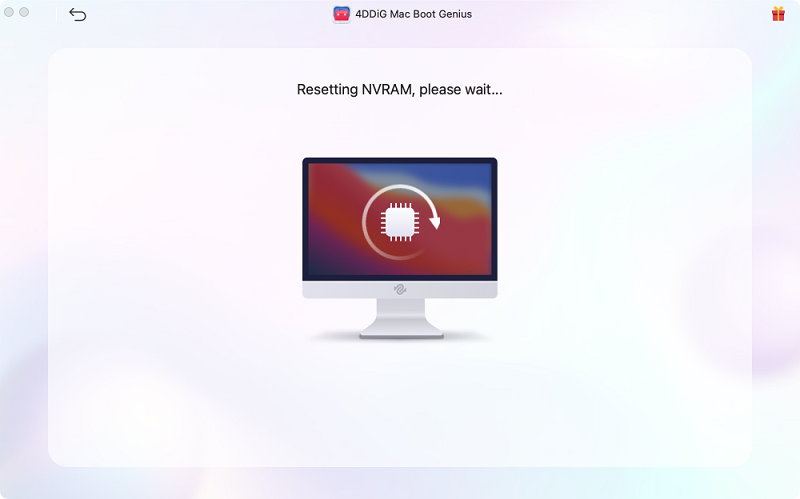
-
Step 4:عندما تنتهي من إعادة تعيين NVRAM ، ما عليك سوى إعادة تشغيل جهاز ماك حتى تصبح التغييرات سارية المفعول.
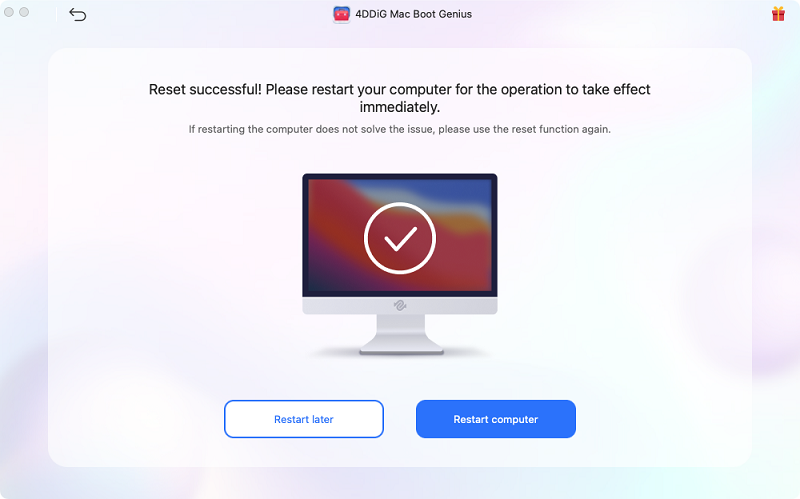
كيفية إعادة تعيين SMC؟
تحميل آمن
-
Step 1:قم بتشغيل 4DDiG Mac Boot Genius بعد تنزيله وتثبيته ، ثم حدد Reset SMC للمتابعة.

-
Step 2:أدخل الآن كلمة مرور ماك وابدأ في إعادة تعيين SMC لإصلاح مشكلات أجهزة ماك.
Step 3: سيقدم لك 4DDiG Mac Boot Genius إرشادات محددة لكل جهاز ماك وتتبع فقط الخطوات لإعادة تعيين SMC.
لأجهزة إنتل ماك بدون أمان T2
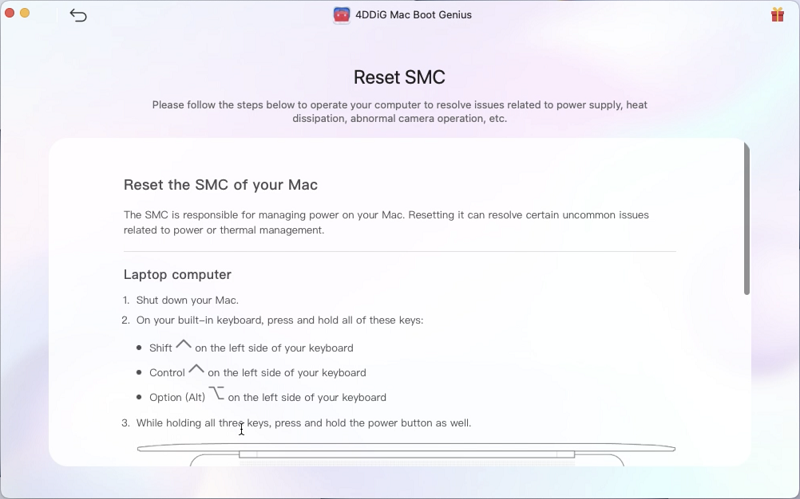
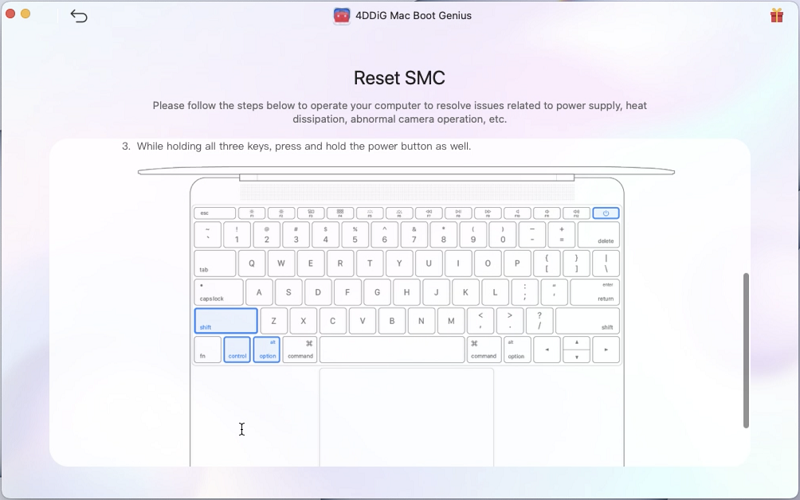
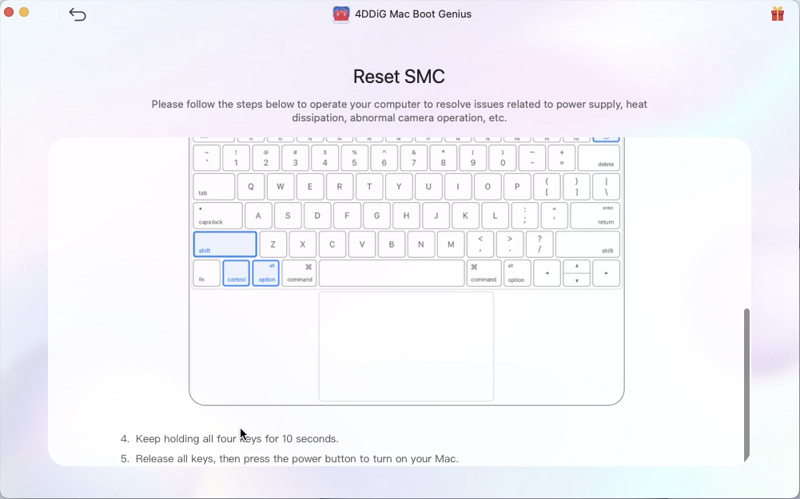
لأجهزة إنتل ماك مع أمان T2
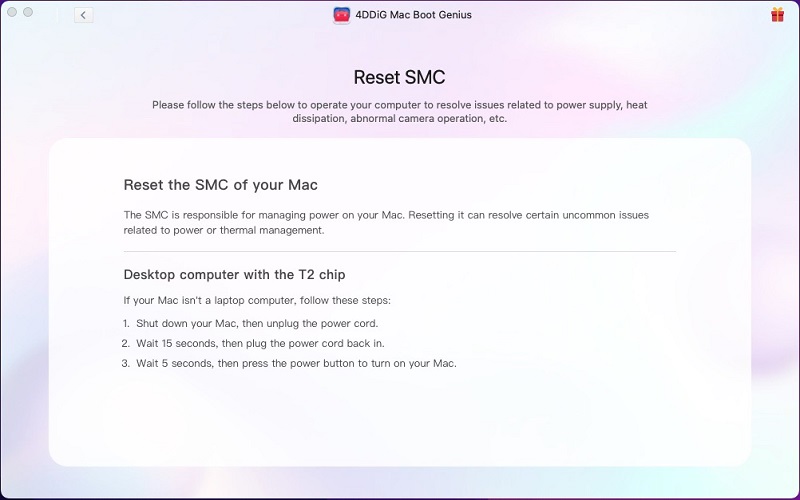
لأجهزة ماك المزودة بشريحة M1 / M2
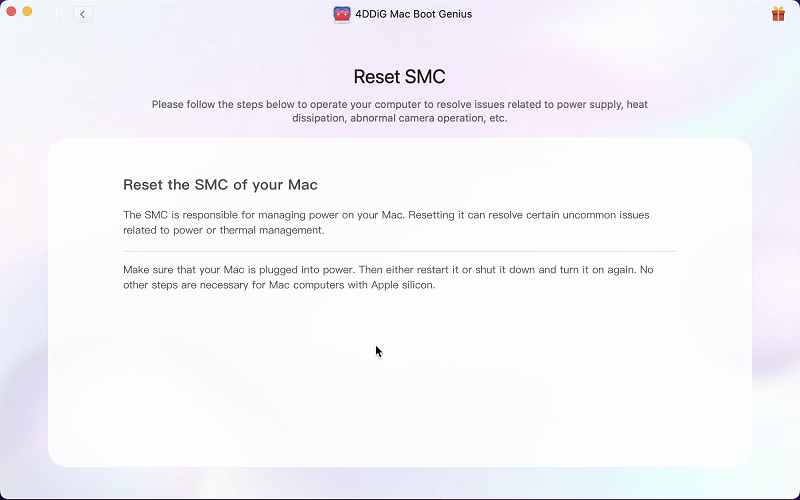
كيفية إعادة تشغيل / إيقاف تشغيل جهاز ماك بنقرة واحدة؟
تحميل آمن
بالإضافة إلى إعادة تعيين NVRAM و SMC ، يتيح لك 4DDiG Mac Boot Genius إعادة تشغيل جهاز ماك أو إيقاف تشغيله على الفور. ما عليك سوى فتح التطبيق ، وتحديد نقرة واحدة لإعادة التشغيل / إيقاف التشغيل ، ثم انقر فوق إعادة التشغيل الآن / إيقاف التشغيل الآن عند ظهور نافذة منبثقة.